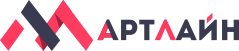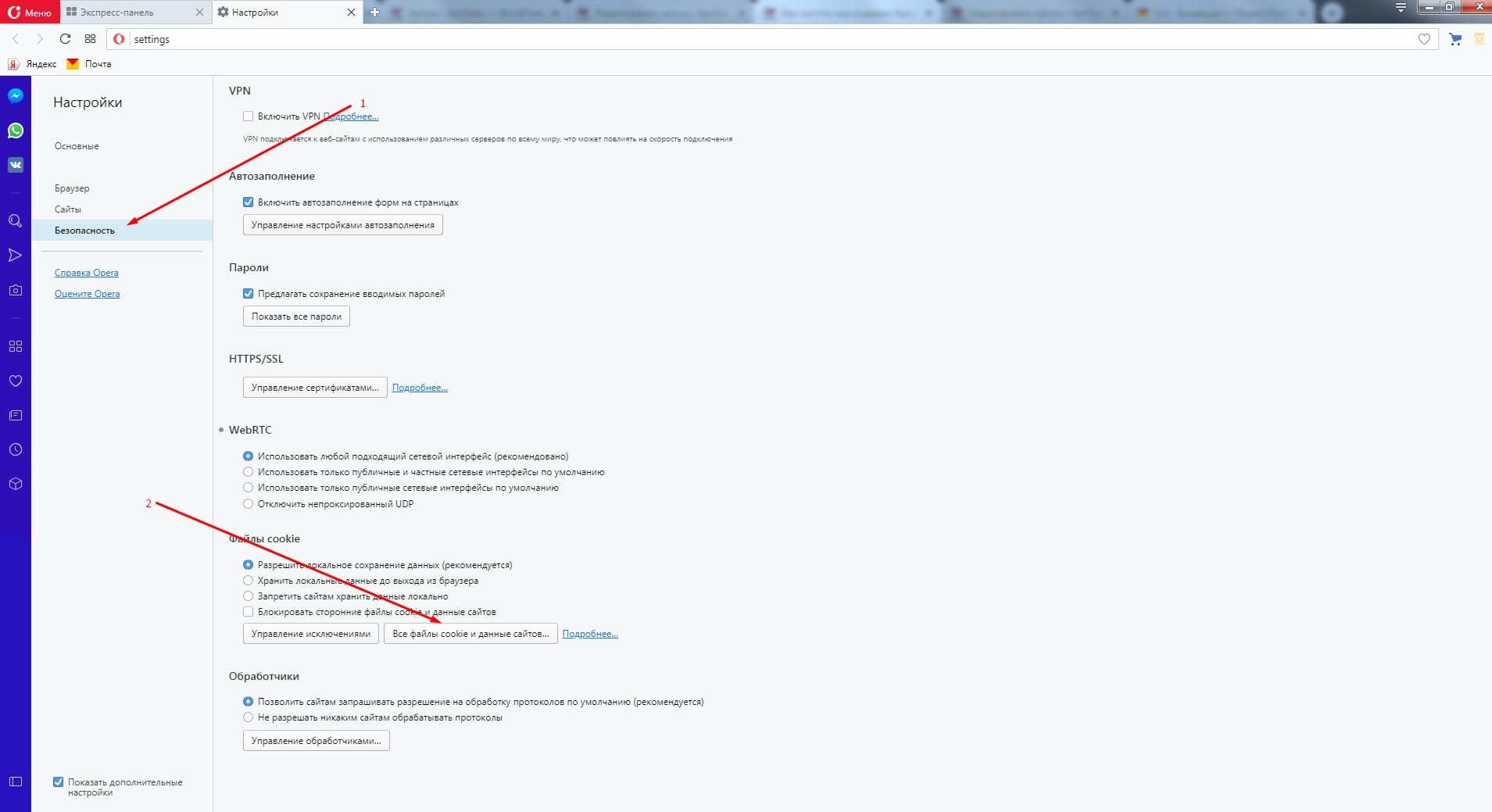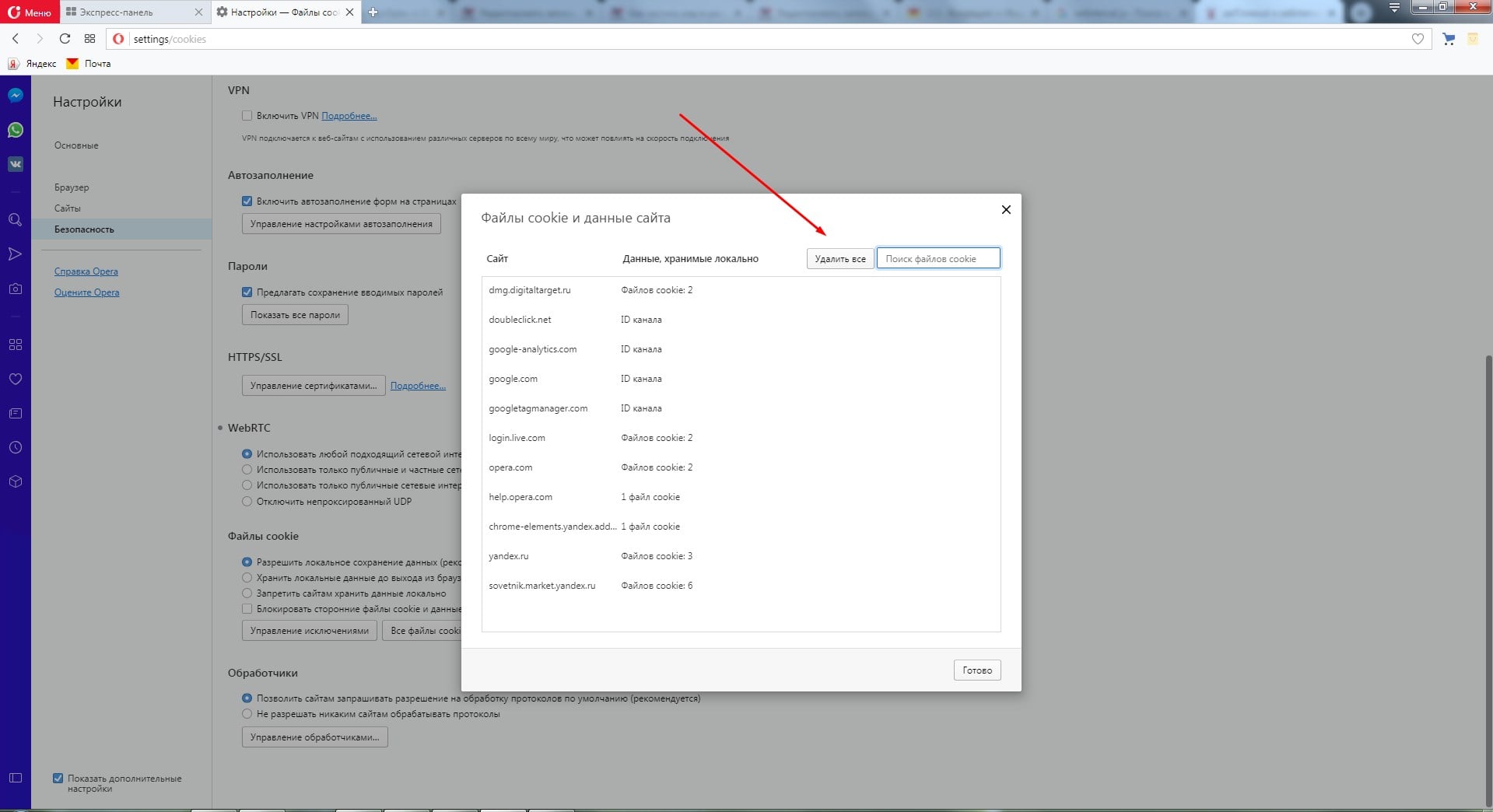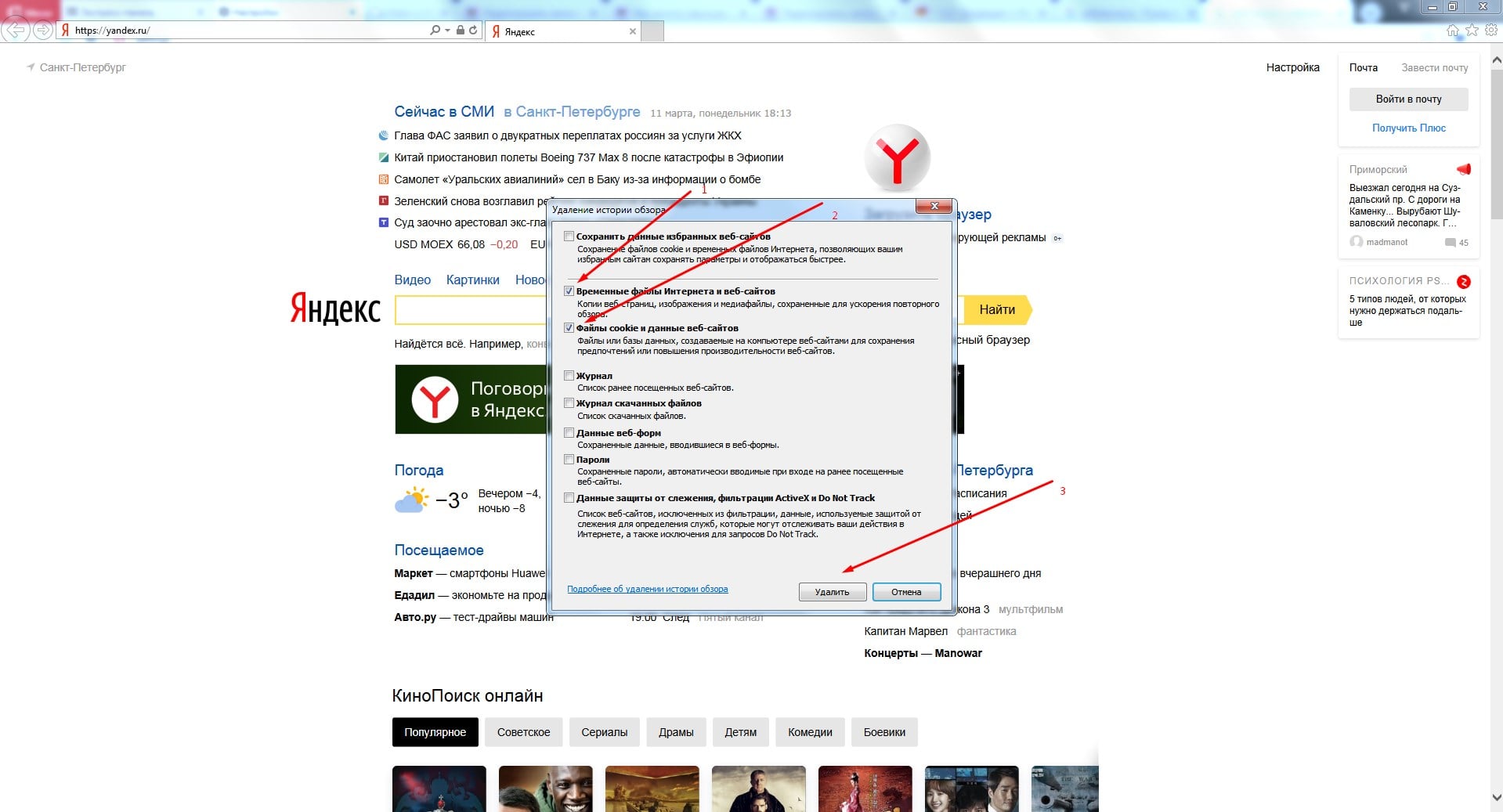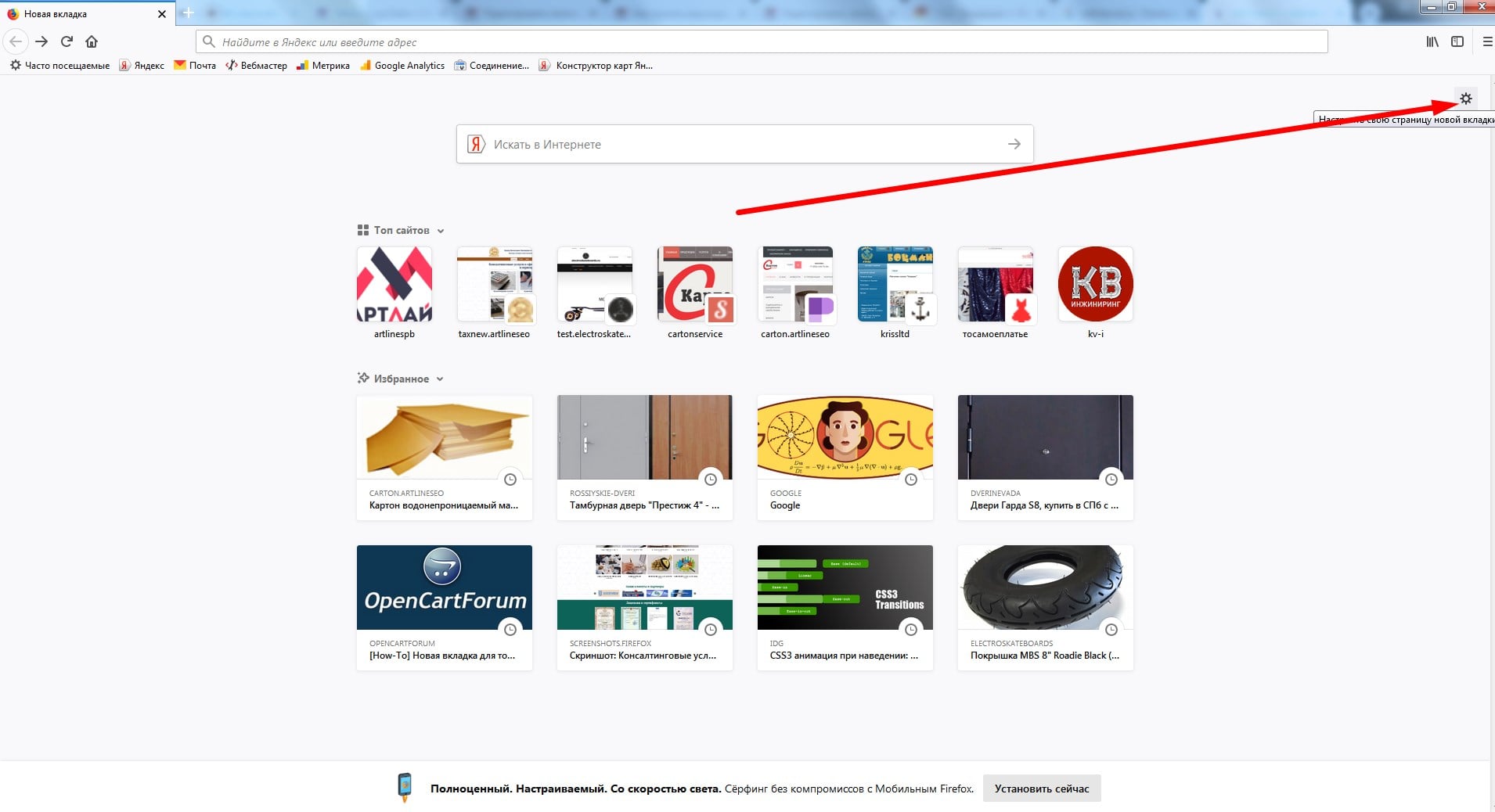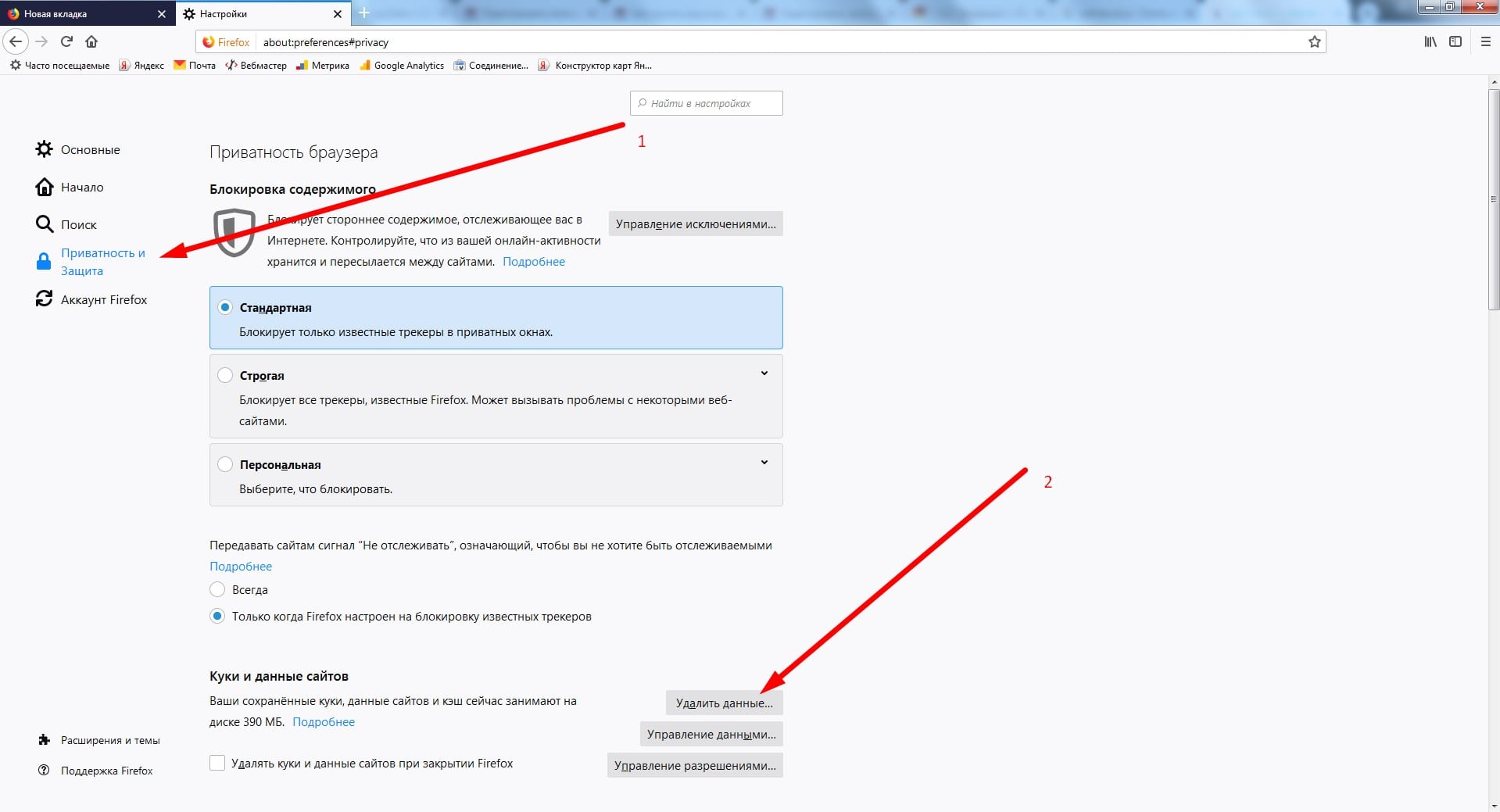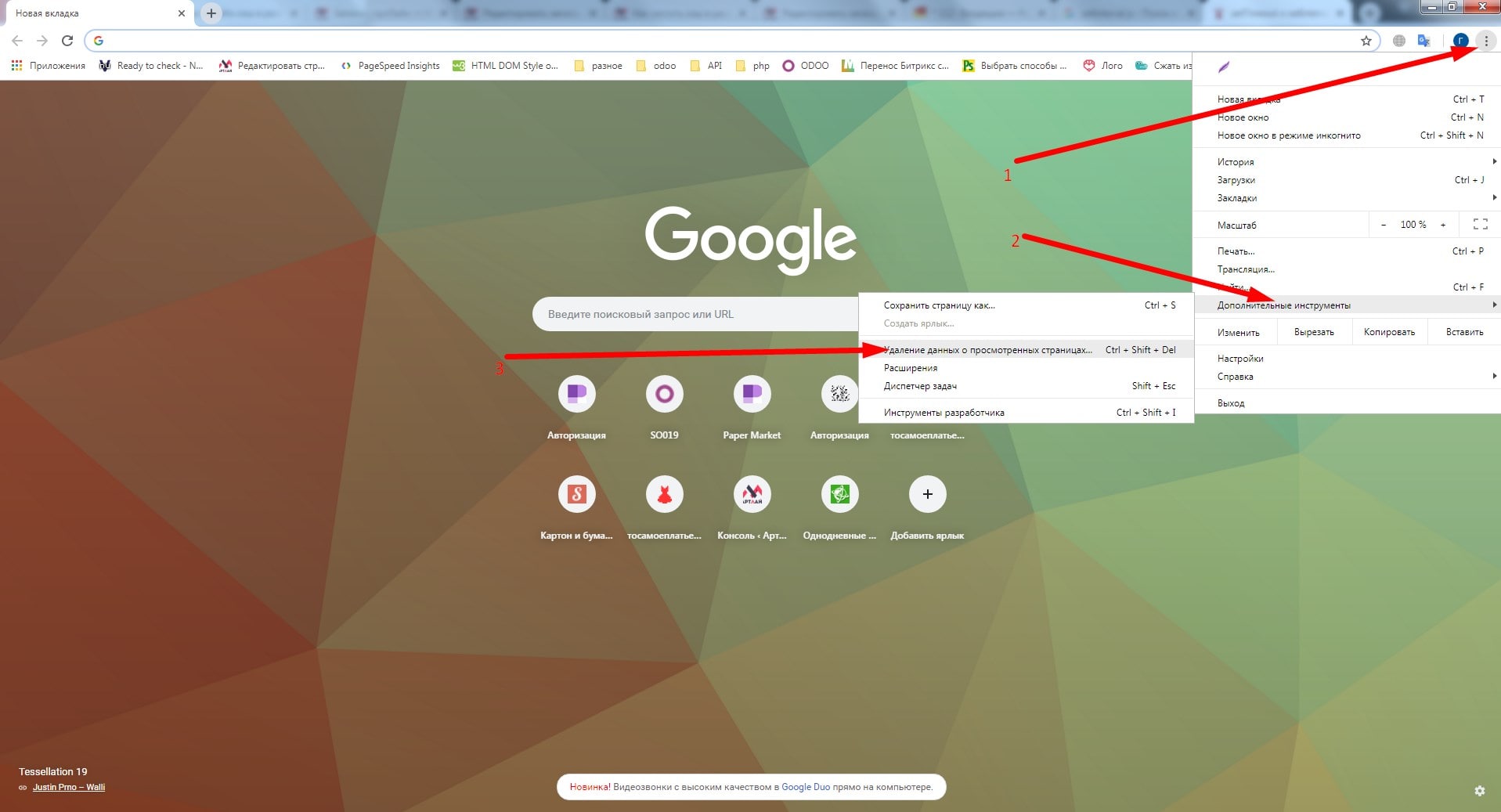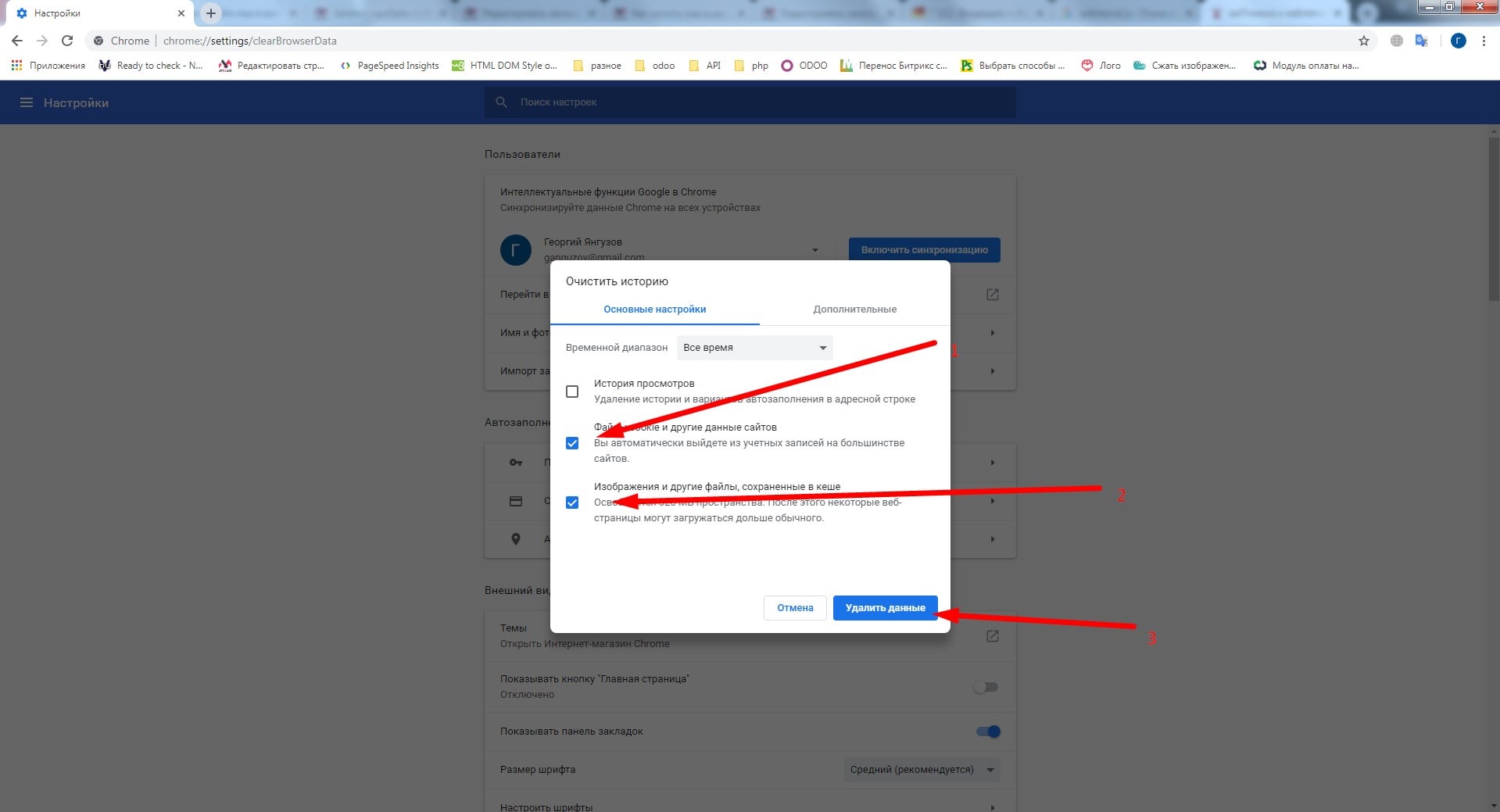Кэш веб-обозревателя представляет собой выделенное место на жестком диске, на котором сохраняются данные о просмотренных пользователем интернет-страницах. Периодически пользователю необходимо осуществлять очистку кэша.
Очищать кэш браузера необходимо для того, чтобы загрузка страниц в сети интернет, особенно таких, где много графической информации (игры, видеозаписи, чаты), происходила быстрее. Дело в том, что кэш имеет свойство накапливаться на жестком диске компьютера, снижая скорость работы интернет-соединения. По первоначальной задумке создателей браузеров, кэш должен был очищаться автоматически, однако происходит это в разных браузерах по-разному и требует дополнительных настроек. Зачастую проще всего сделать это вручную.
Чистка кэша в разных браузерах
Горячие клавиши
- Google Chrome:
Ctrl+Shift+Del > Очистить кэш > Очистить историю
Ctrl+Shift+Del > Clear browsing data - Internet Explorer:
Ctrl+Shift+Del > Временные файлы Интернета > Удалить
Ctrl+Shift+Del > Temporary Internet files > Delete - Mozilla Firefox:
Ctrl+Shift+Del > Кэш > Очистить сейчас
Ctrl+Shift+Del > Cache > Clear now - Safari:
Ctrl+Alt+E > Очистить
Ctrl+Alt+E > Clear - Opera:
Ctrl+Shift+Del >Очистить историю
Ctrl+Shift+Del > Clear History
Opera
Совершая последовательные действия, описанные ниже, можно очистить кэш браузера Opera:
Настройки – Безопасность – Все файлы cookie и данные сайтов – Удалить все (или выбрать необходимое)
Internet Explorer
Следующий набор команд и закладок предназначен для очистки кэш браузера Internet Explorer:
Настройки – Безопасность – Удалить журнал браузера – Выбрать временные файлы и cookie – Удалить
Mozilla FireFox
Распространенный браузер Mozilla FireFox очистит кэш после следующих действий:
Настройки – Приватность и защита – Куки и данные сайтов – Удалить данные – Удалить
Google Chrome
В сравнительно новом браузере Google Сhrome необходимой комбинацией для очистки кэша браузера будет следующая:
Настройки – Удаление данных о просмотренных страницах – Удалить данные